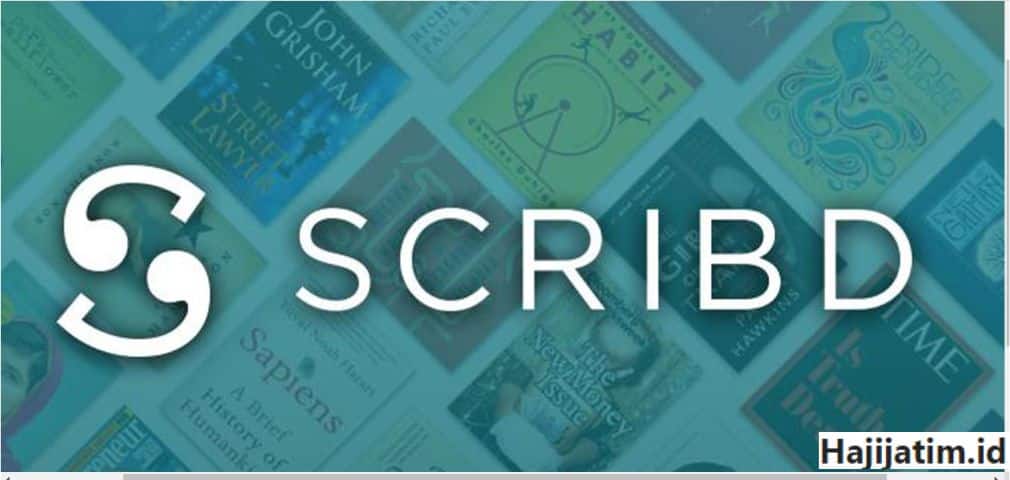Ingin beli hp baru tapi khawatir akan kehilangan history chat penting di hp lama? Tenang, ada cara memindahkan whatsapp ke hp baru dengan mudah dan aman, bisa di Android dan iOS.
Tanpa harus ribet download dan install aplikasi pihak ketiga, Whatsapp sudah menyediakan lebih dari satu pilihan cara agar kamu tidak kehilangan seluruh history chat, foto, video, dan file yang ada di hp lama. Mulai dari cara klasik hingga dengan fitur terbaru dari whatsapp, inilah berbagai pilihan caranya.
Berbagai Cara Memindahkan Whatsapp ke Hp Baru
1. Whatsapp Android
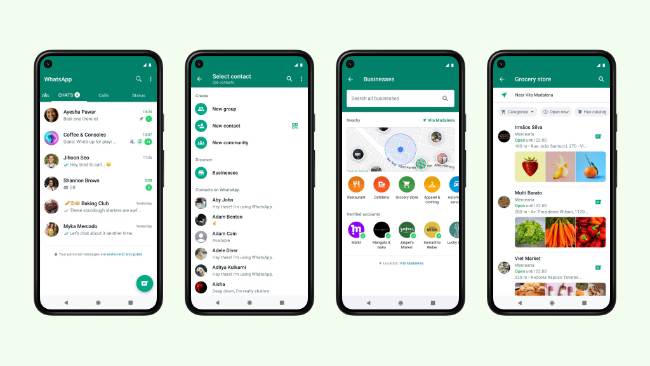
Secara garis besar, memindahkan chat dari Android lama ke baru hanya butuh dua langkah, yaitu backup dan restore. Jadi jika sudah dapat hp baru, jangan buru-buru menjual hp lama kamu karena kamu masih perlu memindahkan seluruh history chat agar tidak kehilangan foto-foto atau file penting. Caranya adalah:
- Buka aplikasi whatsapp di Android lama.
- Masuk ke bagian pengaturan dengan tab tanda titik tiga di sisi kanan atas layar.
- Pilih menu Chat lalu pilih Backup chat.
- Akan muncul akun Google yang terhubung atau sudah login di Android kamu, kamu bisa memilih ini atau bisa juga akun lain dengan cara tambahkan akun Google.
- Setelah memilih akun, klik Back up dan tunggu prosesnya selesai.
- Jika ingin seluruh chat disimpan, maka jangan lupa untuk memilih juga Back up video.
- Setelah proses backup selesai, kamu bisa beralih ke Android baru dan tambahkan akun Google yang kamu gunakan untuk back up tadi ke Android tersebut.
- Jika sudah, buka aplikasi whatsapp yang sebelumnya sudah kamu download lalu login lah seperti biasa.
- Setelah memasukkan kode verifikasi yang dikirim via SMS, halaman awal aplikasi whatsapp akan langsung menampilkan opsi Restore. Tab tulisan ini dan tunggu proses pengembalian chat selesai.
- Jika sudah, tab tombol Next dan sekarang isi whatsapp kamu akan sama persis dengan whatsapp di hp lama.
Cara ini hanya akan berhasil jika kamu login ke nomor whatsapp yang sama. Jika kamu daftar akun whatsapp baru di Android yang baru, maka sudah pasti isi chat masih kosong. Jadi sebelum memutuskan untuk log out whatsapp di hp lama, pastikan nomor hp kamu masih aktif dan bisa menerima SMS.
2. Whatsapp iPhone
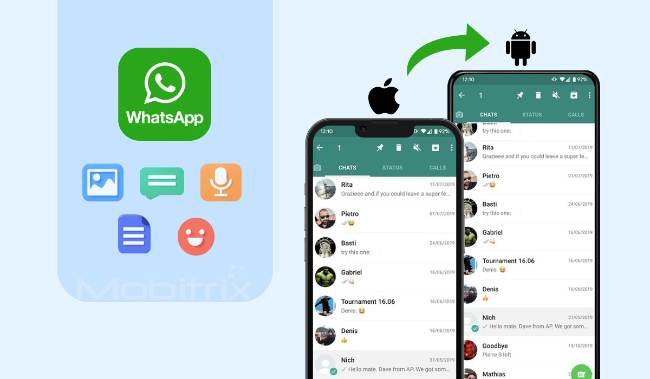
Bukan hanya sistem operasi yang berbeda, tapi tampilan aplikasi whatsapp antara Android dan iPhone juga tidak sama. Tapi untuk cara memindahkan whatsapp ke hp baru iPhone tidak jauh berbeda dengan tutorial sebelumnya. Kuncinya adalah back up dan restore. Berikut detail langkah-langkahnya:
Sebelumnya, pastikan bahwa sistem operasi pada iPhone kamu adalah iOS 12 atau lebih baru. Jangan lupa aktifkan iCloude Driver dan pastikan ada cukup ruang untuk menyimpan data-data whatsapp.
- Langkah selanjutnya adalah buka whatsapp dan masuk ke bagian Settings.
- Buka menu Chat dan pilih Back up chat.
- Tab tulisan Back up now dan secara otomatis seluruh isi chat whatsapp akan tersimpan ke dalam iCloud Drive.
- Jika proses sebelumnya sudah selesai, buka aplikasi whatsapp di iPhone baru dan login seperti biasa.
- Klik tombol Restore dan selanjutnya ikuti instruksi yang muncul di layar.
3. Whatsapp dari Android ke iPhone
Ingin berganti hp Android ke iPhone? Bisa kok, karena ada juga cara memindah whatsapp ke hp baru dengan sistem operasi yang berbeda, seperti Android ke iOS atau sebaliknya. Tapi sayangnya, data yang bisa dipindah tidak akan lengkap, dan kamu juga perlu memastikan sejumlah hal seperti berikut:
- Sistem operasi minimal pada Android adalah SDK12, Lollipop, dan Android 5 atau di atasnya.
- IPhone minimal mengunakan iOS 15.5 atau di atasnya.
- Aplikasi Move to iOS harus sudah ada di hp Android.
- Cara ini hanya bisa berhasil jika kamu menggunakan nomor yang sama untuk login di kedua perangkat.
- Kedua perangkat harus konek ke jaringan internet dan baterainya dalam kondisi tidak lowbet.
Jika sederet hal di atas sudah dipastikan, sekarang kamu bisa ikuti tutorial di bawah ini:
- Buka aplikasi Move to iOS dan pilih menu untuk memindahkan chat whatsapp dari Android ke iOS.
- Aplikasi akan menampilkan kode verifikasi di hp Android untuk selanjutnya dimasukkan ke iPhone.
- Setelah input kode, klik Continue.
- Sekarang pilih opsi Whatsapp dan tab tombol Transfer Data.
- Klik tombol Start dan tunggu sampai prosesnya selesai.
- Buka aplikasi whatsapp di iPhone lalu login seperti biasa.
- Klik Start, dan proses pemindahan data akan dimulai.
4. Fitur Transfer Chat dengan Scan Barcode
Jika ingin yang lebih praktis dan cepat, maka kamu bisa coba cara memindahkan wa ke hp baru dengan barcode. Jadi pada Juli 2023, whatsapp telah menambah sebuah fitur baru ke dalam aplikasinya yang membuat proses pemindahan chat dari hp lama ke baru menjadi jauh lebih mudah dan cepat.
Fitur ini tidak lagi mengandalkan akun Google atau iCloud, melainkan dengan scan kode QR alias barcode. Menurut penuturan Mark Zuckerberg selaku CEO Meta, fitur ini dijamin aman karena data-data pada whatsapp pengguna seluruhnya dienkripsi pada saat proses pemindahan.
Jadi, data hanya akan dibagikan antara dua perangkat dan tidak bocor atau masuk ke sistem whatsapp. Selain aman, fitur terbaru ini juga membuat pengguna tidak perlu lagi mengkhawatirkan soal sisa ruang penyimpanan yang ada pada iCloud atau Google Drive yang terhubung dengan akun whatsapp.
Namun, ada kelemahannya nih, fitur ini hanya dapat bekerja untuk dua jenis perangkat yang sama, misalnya Android dengan Android atau iPhone dengan iPhone. Jadi kamu tidak bisa mentransfer chat dari Android ke iPhone atau sebaliknya. Adapun langkah-langkahnya adalah:
- Kedua perangkat harus konek ke internet.
- Pastikan aplikasi whatsapp di kedua hp sudah yang paling baru. Jika belum maka kamu bisa update dulu.
- Buka aplikasi whatsapp di hp lama, kemudian masuk ke Pengaturan.
- Pilih menu Chat dan klik Transfer Chat.
- Tab tombol biru bertuliskan Start dan ikuti arahan yang muncul di layar.
- Sekarang buka aplikasi whatsapp di hp, dan masuklah ke akun yang sama seperti di hp lama tadi.
- Klik tombol Next dan ikuti pentunjuk di layar sampai muncul kode QR.
- Scan kode QR yang ada di hp baru dengan hp lama, dan proses transfer chat akan dimulai.
5. Gunakan Fitur Move Chat
Fitur transfer chat memang hanya bisa digunakan untuk dua perangkat dengan OS yang sama, sementara untuk OS berbeda kamu bisa pilih fitur Move Chat. Langkah-langkahnya adalah:
- Buka whatsapp di hp lama dan masuk ke Settings.
- Scroll ke bawah dan pilih menu Chat.
- Pilih fitur Move Chat.
- Klik tombol Start dan tunggu prosesnya selesai.
- Buka whatsapp di hp dan login dengan nomor yang sama.
- Klik tombol Next dan ikuti saja perintah yang ada di layar sampai muncul barcode.
- Scan barcode tadi dengan hp lama dan selesai.
Kesimpulannya, ada lima pilihan cara memindahkan whatsapp ke hp, bisa ke OS yang sama atau pun berbeda. Kamu bisa pilih cara klasik dengan back up lalu restore, dan bisa pilih cara terbaru dengan fitur Move atau Transfer Chat. Jika ingin yang mudah, aman, dan cepat, maka fitur terbaru adalah jawabannya.
Baca Juga: